Guia da Funcionalidade de Pontos
Este tutorial explicará como usar o recurso de pontos no aplicativo AIO Class. O recurso de pontos facilita para os professores registrarem conquistas e infrações dos alunos. Cada ação do aluno, como disciplina, inovação ou violação, pode ser registrada neste sistema. O professor pode usar esses dados como base para aconselhamento.
Para os alunos, esta é uma ferramenta de autorreflexão que os ajuda a entender o impacto de seu comportamento em sala de aula. Os pais também poderão ver os pontos de seus filhos, para que possam participar do processo educativo.
Neste tutorial será explicado como utilizar o recurso de pontos usando o aplicativo móvel. Você também pode usar o aplicativo baseado na web acessando a página app.aioclass.com.
Adicionar Pontos
- Faça login como professor.
- Clique no menu Point.
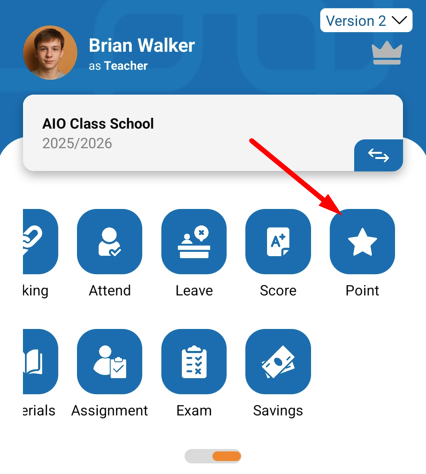
- Para adicionar pontos, pressione o botão (+).
- Uma tela aparecerá para adicionar os detalhes dos pontos. Primeiro, vamos tentar adicionar um ponto de conquista (positivo).
- Preencha os dados exibidos na tela, que são:
- The Student Who Was Given Points = selecione o aluno que receberá os pontos. Você pode adicionar mais de um aluno de uma vez pressionando o botão Add Another.
- Date of Occurrence = selecione a data em que ocorreu.
- Type = selecione o tipo de ponto, se é positivo ou violação.
- Category = selecione a categoria de ponto que você já adicionou no menu Setting.
- Description = digite informações adicionais necessárias (opcional).
- Photo = anexe uma foto como evidência, seja da galeria ou da câmera (opcional).
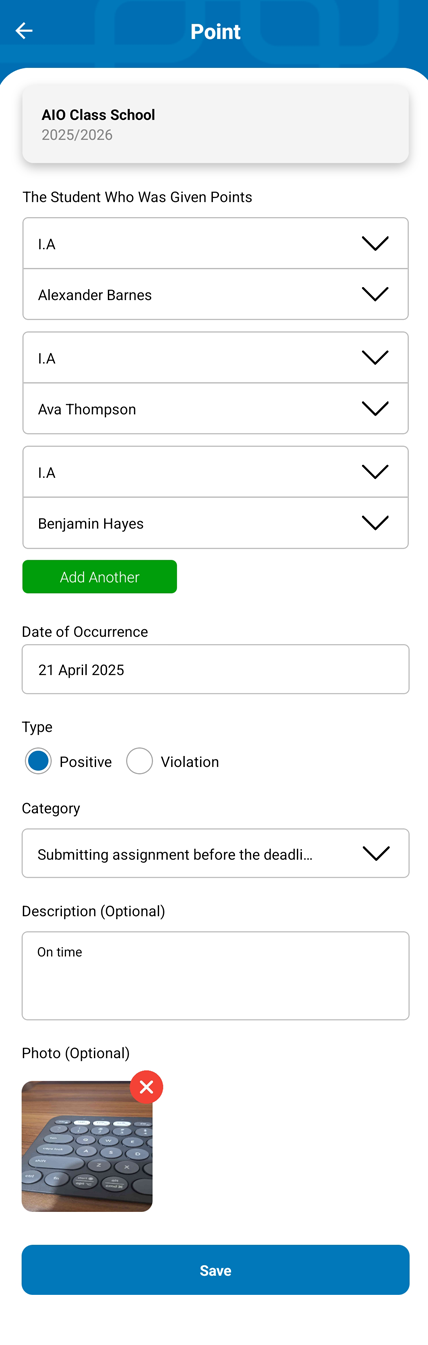
- Em seguida, clique em Save.
- Os dados de pontos recém-adicionados serão exibidos por aluno.
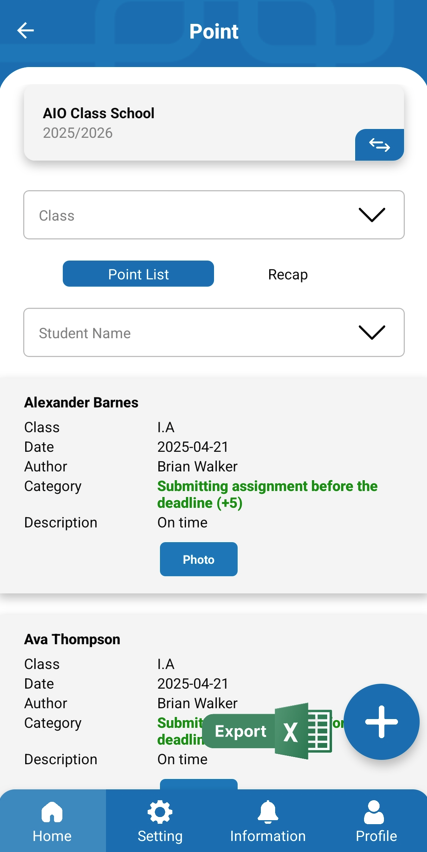
- Vamos tentar adicionar mais 1 ponto para a categoria de violação.
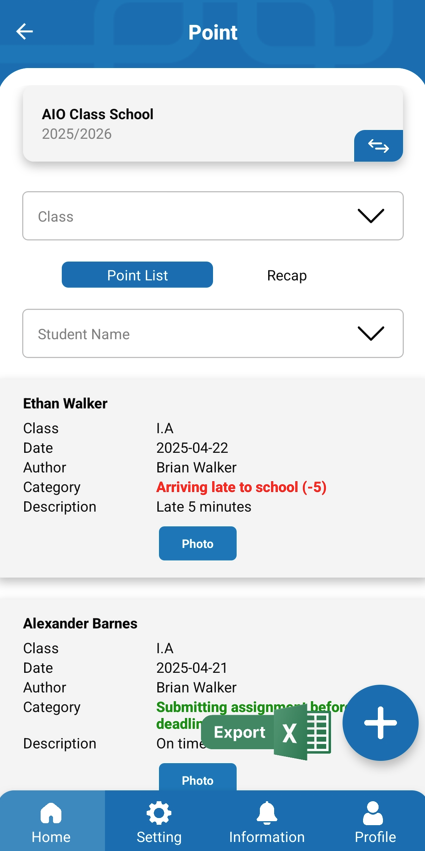
Visualizar Resumo de Pontos
- Ainda no menu Point, acesse a guia Recap.
- Escolha a turma que deseja visualizar o resumo.
- Será exibido o resumo de pontos de todos os alunos daquela turma.
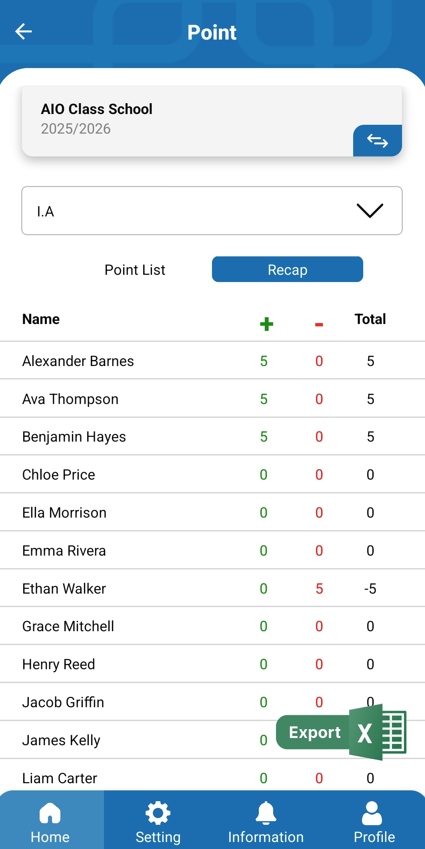
- Se quiser exportar para Excel, clique no botão Export.
- Quando você adicionar pontos, os alunos e os pais receberão uma notificação informando que novos pontos foram adicionados. Eles poderão acessar essas informações através de suas contas.


